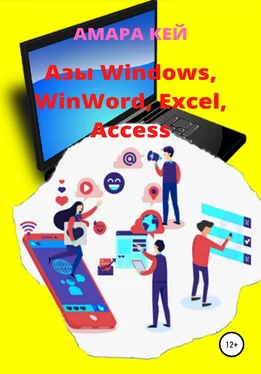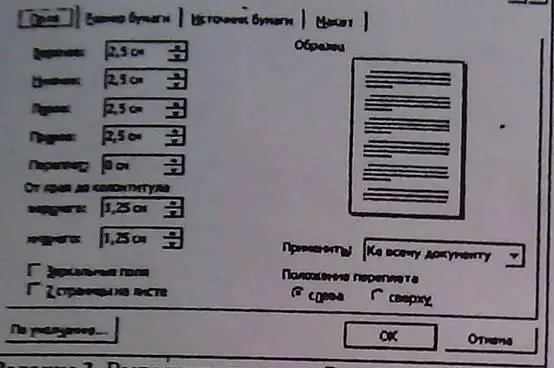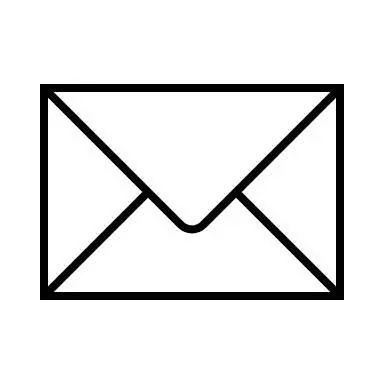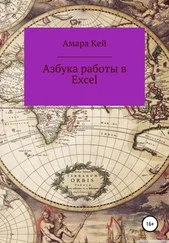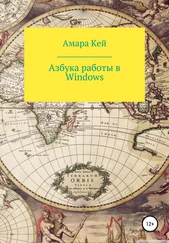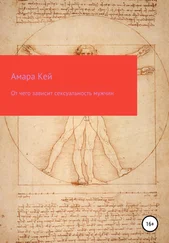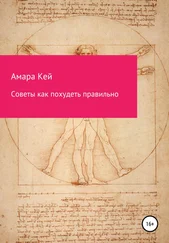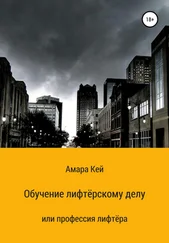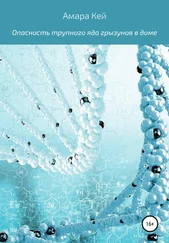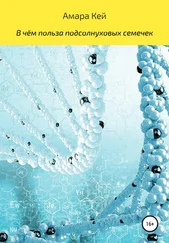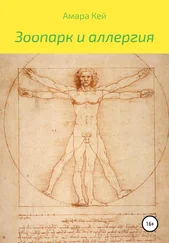Маркируйте последнее четверостишье и удалите его клавишей Delete. (останется три четверостишья).
Маркируйте первое четверостишье и установите для него размер 16, курсив, цвет лиловый, выравнивание по левому краю.
Маркируйте второе четверостишье и установите для него размер 20, полужирный, цвет синий, выравнивание по центру.
Маркируйте третье четверостишье и установите для него размер 26, подчёркнутый, цвет красный, выравнивание по правому краю.
Маркируйте весь текст и установите для него размер 14, полужирный, курсив, цвет синий, выравнивание по левому краю. (снимите подчёркнутость с последнего куплета, для этого нужно маркировать его и щёлкнуть по кнопке с буквой Ч, для того, чтобы она разутопилась.
Вставьте рисунок из меню Вставка (для этого нужно выполнить команду Вставка ― Рисунок ― Картинки). Откройте раздел Знаменательные события, выберите любую картинку щелчком мыши и, в появившейся вертикальной панели инструментов, щёлкните по первой (верхней) кнопке Вставить клип. После этого закройте окно с рисунками.
Выделите рисунок щелчком мыши, и в меню Формат выберите команду Рисунок. В появившемся окне откройте закладку Положение и щёлкните по квадрату, под которым написано Перед текстом. Измените местоположение рисунка, установив курсор мышки внутрь кадра с рисунком и перетаскивая его с помощью мышки. Измените размер кадра, установив курсор мышки на один из маркировочных квадратиков (при этом курсор мышки превращается в тонкую двунаправленную стрелку) и перетащите границу кадра в нужном направлении.
С помощью кнопки Предварительный просмотр просмотрите полученный документ. Выход из режима Просмотр осуществляется кнопкой Закрыть на панели инструментов.
С помощью кнопки Сохранить, сохраните изменения, внесённые в файл Март на диск.
Для того, чтобы изменить размеры бумаги и её ориентацию, ширину полей и другие параметры страницы, нужно выполнить в меню Файл соответствующую команду. В появившемся окне четыре закладки, на которых можно менять разные параметры.
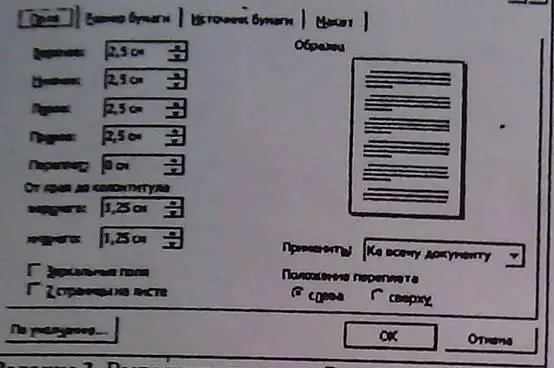
Задание 3. Выполните задание «Визитка»
Откройте в меню Файл строку Параметры страницы… и, переходя из одного окошка в другое с помощью клавиши Tab, задайте следующие параметры:
Поля (все четыре) по 0,7 см.
Переплёт ― 0 см.
Колонтитулы ― 0 см.
Откройте окно Параметры страницы…на закладке Размер бумаги и установите параметры:
Ширина ― 10 см.
Высота ― 5 см.
Ориентация ― Книжная.
Щёлкните мышкой по кнопке Ок.
Введите в первую строку свою Фамилию, во вторую ― Имя Отчество, в третью ― Должность и место работы через запятую, в четвёртую ― Адрес предприятия, а в пятую ― телефон рабочий (см. образец внизу задания).
Маркируя соответствующие строки, установите следующие форматы:
Размер первой строки 18, полужирный, выравнивание по центру.
Размер второй строки 14, полужирный, выравнивание по центру.
Размер третьей строки 12, полужирный, курсив выравнивание по центру.
Размер четвёртой строки 10, полужирный, выравнивание по центру.
Размер пятой строки 9, полужирный, выравнивание по правому краю.
Установите курсор ввода перед адресом вначале 4 строки и, в меню Вставка, выберите команду Символ. В окошке Шрифт кнопкой списка выберите шрифт Wingdings и в верхнем ряду списка символов найдите значок с изображением конверта,
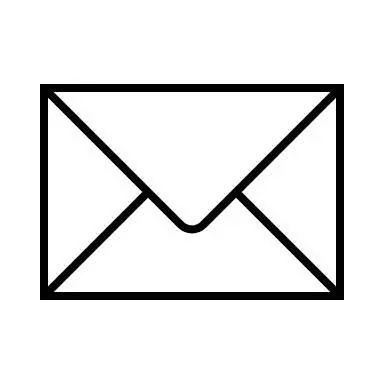
щёлкните по нему, а затем по кнопке Вставить. Переведите курсор ввода в Визитке перед номером телефона и через окно Символ вставьте символ телефона

Закройте окно Символ.
В левый нижний угол визитки вставьте рисунок. Для этого в меню Вставка нужно выбрать команду Рисунок ― Картинки и, выбрав категорию и рисунок щелчком мыши, щёлкните по кнопке Вставить (Office97) или по кнопке Вставить клип из нового вертикального меню (Office 2000).
Проследите за тем, чтобы рисунок был выделен (щёлкните один раз мышью внутри рисунка), а затем, либо в меню Формат выберите команду Рисунок, или в контекстном меню (оно открывается щелчком правой кнопки мыши по рисунку) выберите команду Формат рисунка, и откройте окно на закладке Положение и щёлкните по квадрату, под которым написано, Перед текстом.
Читать дальше